Panasonic WV-SFV311A, WV-SFV310A, WV-SFR311A, WV-SFR310A, WV-SFN311A Manual
...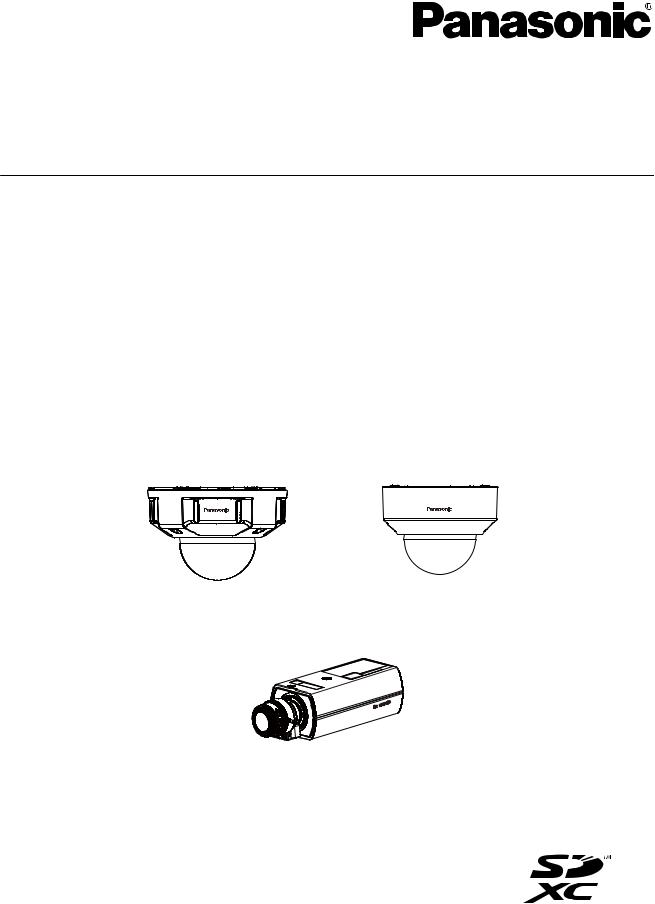
Инструкция по эксплуатации
Сетевая камера
Модель № WV-SFV311A/WV-SFV310A/ WV-SFR311A/WV-SFR310A/ WV-SFN311A/WV-SFN310A/ WV-SPN531A/WV-SPN311A/ WV-SPN310A/WV-SPW531AL/ WV-SPW311AL/WV-SPW532L/ WV-SPW312L
WV-SFV311A
WV-SFN311A
WV-SFV311A |
WV-SFN311A |
 1A -SPN53 WV
1A -SPN53 WV
WV-SPN531A
Прежде чем приступить к подсоединению или управлению настоящим изделием, следует тщательно изучить настоящую инструкцию и сохранить ее для будущего использования.
В некоторых описаниях настоящей инструкции номер модели фигурирует в сокращенной форме.

Предисловие
Предисловие
Об инструкциях для пользователя
Поставляется 3 комплекта инструкций по эксплуатации, перечисленных ниже.
•Инструкция по эксплуатации (данный документ): Посвящена пояснению порядка выполнения настроек и управления настоящей камерой.
•Документ “Важная информация”: Содержит информацию о мерах предосторожности, которые необходимы для безопасного использования и установки данной камеры.
•Руководство по монтажу: Посвящено пояснению порядка монтажа и подсоединения устройств.
Об условном обозначении
При описании функций, отведенных только для определенных моделей, используется следующее условное обозначение.
Функции без условного обозначения поддерживаются всеми моделями.
Условное |
|
Условное |
|
обозначе- |
Доступная модель |
обозначе- |
Доступная модель |
ние |
|
ние |
|
SFx311 |
WV-SFV311A, WV-SFR311A, |
SFx310 |
WV-SFV310A, WV-SFR310A, |
|
WV-SFN311A |
|
WV-SFN310A |
SFV311 |
WV-SFV311A, WV-SFV310A, |
SFV310 |
WV-SFV310A |
|
WV-SFR311A, WV-SFR310A, |
|
|
|
WV-SFN311A, WV-SFN310A, |
|
|
|
WV-SPN311A, WV-SPN310A, |
|
|
|
WV-SPW311AL, WV-SPW312L |
|
|
SFR310 |
WV-SFR310A |
SFN310 |
WV-SFN310A |
SPN311 |
WV-SPN311A |
SPN310 |
WV-SPN310A |
SPW311L |
WV-SPW311AL |
SPW312L |
WV-SPW312L |
SPN531 |
WV-SPN531A |
SPW531L |
WV-SPW531AL |
SPW532L |
WV-SPW532L |
|
|
Торговые знаки и зарегистрированные торговые знаки
•Microsoft, Windows, Windows Vista, Windows Media, Internet Explorer, ActiveX являются зарегистрированными торговыми знаками или торговыми знаками компании “Microsoft Corporation” в США и/или других странах.
•Скриншоты продуктов Microsoft переизданы с разрешения компании “Microsoft Corporation”.
•iPad, iPhone, iPod touch и QuickTime являются торговыми знакоми “Apple Inc.”, зарегистрированными в США и других странах.
•Android является торговой маркой Google Inc.
•Firefox является зарегистрированной торговой маркой Mozilla Foundation.
2Инструкция по эксплуатации

Предисловие
•Логотип SDXC является торговым знаком компании “SD-3C, LLC”.
•Все другие торговые знаки, названные здесь, являются собственностью, принадлежащей соответствующим владельцам.
Сокращения
В настоящей инструкции по эксплуатации приняты нижеуказанные сокращения. Microsoft® Windows® 8,1 обозначается как Windows 8,1.
Microsoft® Windows® 8 обозначается как Windows 8. Microsoft® Windows® 7 обозначается как Windows 7. Microsoft® Windows Vista® обозначается как Windows Vista.
Windows®Internet Explorer®11, Windows®Internet Explorer®10, Windows®Internet Explorer®9, Windows®Internet Explorer®8 и Windows®Internet Explorer®7 упоминаются как Internet Explorer.
Карта памяти SDXC/SDHC/SD обозначается как карта SD или карта памяти SD. Архитектура Universal Plug and Play представляется как UPnP™.
Программа просмотра
Для отображения изображений на ПК необходимо инсталлировать программу просмотра “Network Camera View 4S” (ActiveX®). Инсталляция данного программного обеспечения может осуществляться непосредственно с камеры или путем выбора кнопки [Install] рядом с [Viewer Software] в меню поставленного CD-ROM с последующим исполнением появляющихся на экране указаний.
ВНИМАНИЕ
•Заводская стандартная уставка для “Автоматическая установка” – “Вкл.”. Выполняют указания на стр. 235, когда сообщение показывается на строке информации браузера.
•Когда страница “Живое” представляется в первый раз, отображается мастер установки элемента управления ActiveX, необходимого для отображения изображений с камеры. Следует соблюдать указания мастера.
Инструкция по эксплуатации |
3 |
|
|

Предисловие
•Когда мастер установки представляется снова даже после завершения инсталляции ActiveX, перезапускают ПК.
•Программа просмотра, используемая на каждом ПК, должна быть лицензирована в индивидуальном порядке. Количество инсталляции программы просмотра с камеры может быть подтверждено на вкладке [Обновление] на странице “Техобслуживание” (®стр. 205). За информацией о лицензировании ПО следует обращаться к вашему дилеру.
4Инструкция по эксплуатации
|
|
|
Содержание |
|
|
||
Содержание |
|
||
1 |
Мониторинг изображений на ПК .......................................................... |
9 |
|
1.1 |
Мониторинг изображений с одной камеры ................................................................ |
9 |
|
1.2 |
О странице “Живое” ..................................................................................................... |
11 |
|
1.3 |
Просмотр изображений обрезки ................................................................................ |
16 |
|
1.4 |
Мониторинг изображений со множества камер ...................................................... |
19 |
|
2 |
Мониторинг изображений на мобильнике/мобильном |
20 |
|
|
|
терминале .............................................................................................. |
|
2.1 |
Мониторинг изображений на мобильнике ................................................................ |
20 |
|
2.2 |
Мониторинг изображений на мобильном терминале ............................................. |
22 |
|
3 |
Ручная запись изображений на карте памяти SD .......................... |
27 |
|
4 |
Действие при возникновении тревоги ............................................. |
29 |
|
4.1 |
Тип тревоги ..................................................................................................................... |
29 |
|
4.2 |
Действие при возникновении тревоги ...................................................................... |
29 |
|
5 |
Передача изображений на FTP-сервер ............................................. |
31 |
|
5.1Передача изображения по тревоге при ее возникновении (передача
изображения по тревоге) |
.............................................................................................31 |
5.2Передача изображений с заданными интервалом или периодичностью
(периодическая FTP-передача изображений) |
..........................................................31 |
5.3Сохранение изображений на карте памяти SD при неудачной передаче изображений с помощью функции периодической FTP-передачи
|
изображений .................................................................................................................. |
32 |
6 |
Представление перечня журналов ................................................... |
33 |
7 |
Воспроизведение изображений, сохраненных на карте памяти |
|
|
SD ............................................................................................................ |
38 |
7.1Воспроизведение изображений формата “JPEG(1)”/“JPEG(2)”/“JPEG(3)”,
сохраненных на карте памяти SD |
..............................................................................38 |
7.2Воспроизведение изображений формата “H.264(1)”/“H.264(2)”/“H.264(3)”/“H.
|
|
264(4)”, сохраненных на карте памяти SD ................................................................ |
41 |
8 |
О сетевой безопасности ..................................................................... |
44 |
|
8.1 |
|
Предусмотренные функции обеспечения безопасности ...................................... |
44 |
9 |
Отображение меню настройки с ПК .................................................. |
45 |
|
9.1 |
|
Как отображать меню установки ................................................................................ |
45 |
9.2 |
|
Как управлять меню настройки .................................................................................. |
47 |
9.3 |
|
Об окне меню настройки .............................................................................................. |
49 |
10 |
Конфигурирование основных параметров камеры |
51 |
|
|
[Основная] ............................................................................................. |
||
10.1 |
Конфигурирование основных параметров [Основная] ......................................... |
51 |
|
10.2 |
Конфигурирование настроек Интернета [Интернет] ............................................... |
56 |
|
10.3Конфигурирование параметров, относящихся к карте памяти SD [Карта памяти
SD] |
....................................................................................................................................59 |
10.4Настройка параметров, связанных с обнаружением изменения [Детектирование
|
изменения] ...................................................................................................................... |
68 |
10.5 |
Настройка параметров обнаружения изменения .................................................... |
70 |
Инструкция по эксплуатации |
5 |
|
|

Содержание
10.5.1 |
Генерирование ключа CRT (ключ шифрования) ........................................................ |
70 |
10.5.2Генерирование самоподписанного сертификата (сертификата
|
безопасности) ............................................................................................................... |
71 |
10.5.3 |
Генерирование CSR (запроса на подписание сертификата) .................................... |
73 |
10.5.4 |
Установка сертификата, выданного ЦС ..................................................................... |
75 |
10.5.5 |
Настройка обнаружения изменения ............................................................................ |
76 |
10.6Доступ для копирования изображений, сохраненных на карте памяти SD, на ПК
[Изображения на карте памяти SD] |
............................................................................77 |
10.7Настройка директории ПК, в которую будут загружаться изображения
[Журнал] .......................................................................................................................... |
79 |
11 Конфигурирование уставок, относящихся к изображениям и аудио |
|
[Изображение/Аудио] ........................................................................... |
81 |
11.1Конфигурирование установок, относящихся к режиму съемки изображения
[JPEG/H.264] |
....................................................................................................................81 |
11.2Конфигурирование уставок, относящихся к изображениям JPEG [JPEG/H.
264] |
...................................................................................................................................83 |
11.3Конфигурирование уставок, относящихся к изображениям H.264 [JPEG/H.
264] |
...................................................................................................................................85 |
11.4Сконфигурируйте настройки, относящиеся к регулировке изображений, фокусу,
заднему фокусу, Дополнительная оптическая трансфокация, зоне прайвеси, |
|
VIQS и компенсации искажений объектива [Качество изображения] ................. |
93 |
11.4.1Конфигурирование уставок, относящихся к качеству изображения (меню установки
|
“Регулировка изображения”) ........................................................................................ |
|
94 |
11.4.2 |
Установка маскированных зон .................................................................................. |
|
104 |
11.5 |
Настройка параметра фокуса (меню настройки“Фокус”) |
|
|
|
|
SFx311 |
SFx310 SPW311L |
|
............................................................................................... |
|
107 |
|
SPW312L SPW531L SPW532L |
|
|
11.6 |
Параметр заднего фокуса (меню настройки “Задний фокус”) |
|
|
|
|
|
SPN311 |
|
........................................................................................................................... |
|
108 |
|
SPN531 |
|
|
11.7Регулировка углового поля зрения с использованием функции
дополнительного оптического масштабирования |
...............................................110 |
11.8Конфигурирование настроек, относящихся к зоне прайвеси (меню настройки
|
“Зона прайвеси”) ......................................................................................................... |
112 |
11.9 |
Конфигурирование настройки VIQS ........................................................................ |
114 |
11.10 |
Конфигурирование области VIQS ............................................................................ |
116 |
11.11Конфигурирование настроек, относящихся к компенсации искажений
|
объектива ..................................................................................................................... |
|
118 |
11.12 Конфигурирование установок, относящихся к аудио [Аудио] |
|
|
|
|
|
SFx311 |
SPN311 |
|
................................................................... |
|
119 |
|
SPW311L SPN531 SPW531L SFN310 SPN310 |
|
|
12 |
Конфигурирование установок мультиэкрана |
|
|
|
[Мультиэкран] ..................................................................................... |
|
123 |
13 |
Конфигурирование уставок тревоги [Тревога] ............................. |
|
125 |
13.1Конфигурирование уставок, относящихся к действию при возникновении
тревоги [Тревога] |
........................................................................................................125 |
13.2Конфигурирование установок, относящихся к выходу тревоги [Тревога]
|
|
|
|
|
|
.......................................127 |
|
SFx311 |
SFx310 SPN311 SPN310 SPW311L |
SPN531 |
SPW531L |
|
|
13.3 |
Изменение имени AUX [Тревога] |
|
|
|
|
|
|
|
|
SFx311 |
SFx310 |
SPN311 SPN310 SPW311L SPN531 |
|
|
|
........................................................................................................................... |
|
|
|
129 |
|
SPW531L |
|
|
|
|
|
13.4Конфигурирование настроек, относящихся к действию камеры при
возникновении тревоги [Тревога] |
............................................................................130 |
13.4.1Конфигурирование установок, относящихся к качеству изображения при действии по
тревоге ......................................................................................................................... |
131 |
6Инструкция по эксплуатации
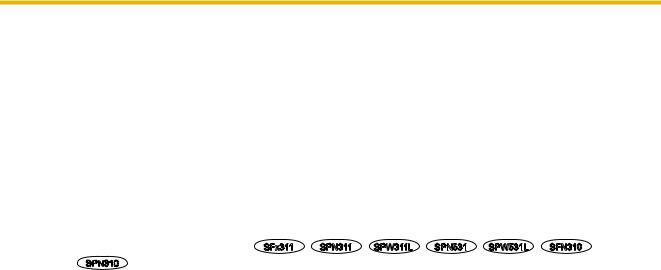
Содержание
13.4.2Конфигурирование установок, относящихся к уведомлениям о тревоге по
электронной почте |
......................................................................................................132 |
13.4.3Конфигурирование установок, относящихся к передачам тревожных изображений
по FTP |
..........................................................................................................................133 |
13.4.4Конфигурирование установок, относящихся к записи на карту памяти SD при
возникновении тревоги |
...............................................................................................134 |
13.4.5Конфигурирование установок, относящихся к извещению по протоколу тревоги
Panasonic при возникновении тревоги |
......................................................................135 |
13.4.6Конфигурирование установок, относящихся к извещению о тревоге HTTP при
|
возникновении тревоги ............................................................................................... |
136 |
13.5 |
Конфигурирование настроек VMD [Зона VMD] ...................................................... |
136 |
13.5.1 Установка зон VMD [Зона VMD] ................................................................................ |
138 |
|
13.6Конфигурирование установок, относящихся к обнаружению звука
[Детектирование звука] |
|
|
|
SFx311 |
SPN311 SPW311L SPN531 SPW531L SFN310 |
........................................................................................................................... |
|
140 |
SPN310 |
|
|
13.7Конфигурирование уставок, относящихся к извещению о тревоге
|
[Извещение] .................................................................................................................. |
142 |
13.7.1 Конфигурирование уставок, относящихся к протоколу тревоги Panasonic ........... |
143 |
|
13.7.2 Конфигурирование уставок, относящихся к извещению о тревоге HTTP .............. |
145 |
|
14 |
Конфигурирование настроек, относящихся к расширенному виду |
|
|
[Расширенный вид] ............................................................................ |
147 |
14.1 Конфигурирование установок, связанных с обрезкой [Обрезка] ...................... |
147 |
|
15 |
Конфигурирование уставок, относящихся к аутентификации [Mng. |
|
|
пользователя] ..................................................................................... |
150 |
15.1Конфигурирование уставок, относящихся к аутентификации пользователя
[Идент. польз.] |
.............................................................................................................150 |
15.2Конфигурирование уставок, относящихся к аутентификации хоста [Идент.
хоста] |
.............................................................................................................................151 |
15.3Конфигурирование уставок, относящихся к приоритетному потоку
|
[Система] ....................................................................................................................... |
152 |
16 Конфигурирование сетевых параметров [Сеть] .......................... |
155 |
|
16.1 |
Конфигурирование сетевых параметров [Сеть] ................................................... |
155 |
16.2 |
Конфигурирование расширенных настроек сети [Расширенное] ..................... |
160 |
16.2.1 Конфигурирование уставок, относящихся к отправке электронной почты ............ |
161 |
|
16.2.2 Конфигурирование уставок, относящиеся к передаче по FTP ............................... |
165 |
|
16.2.3 Конфигурирование уставок, относящихся к NTP-серверу ...................................... |
169 |
|
16.2.4 Конфигурирование настроек UPnP ........................................................................... |
170 |
|
16.2.5 Конфигурирование настроек HTTPS ......................................................................... |
172 |
|
16.2.6 Конфигурирование уставок, относящихся к DDNS .................................................. |
174 |
|
16.2.7 Конфигурирование уставок, относящихся к SNMP .................................................. |
174 |
|
16.2.8 Конфигурирование уставок, относящихся к Diffserv ................................................ |
175 |
|
16.3 |
Как сконфигурировать установки HTTPS ............................................................... |
176 |
16.3.1 Генерирование ключа CRT (ключа шифрования SSL) ............................................ |
177 |
|
16.3.2Генерирование самоподписанного сертификата (сертификата
|
безопасности) ............................................................................................................. |
178 |
16.3.3 |
Генерирование CSR (запроса на подписание сертификата) .................................. |
180 |
16.3.4 |
Инсталляция сертификата сервера .......................................................................... |
182 |
16.3.5 |
Конфигурирование протокола соединений .............................................................. |
183 |
16.4 |
Доступ к камере с использованием протокола HTTPS ........................................ |
184 |
16.4.1 |
Инсталляция сертификата безопасности ................................................................. |
184 |
16.5 |
Как сконфигурировать установки, относящиеся к DDNS .................................... |
191 |
Инструкция по эксплуатации |
7 |
|
|

Содержание
16.5.1 Конфигурирование службы DDNS (Пример: служба “Viewnetcam.com”) ............... |
192 |
|
16.5.2 При использовании службы “Viewnetcam.com” ........................................................ |
193 |
|
16.5.3 Процедура регистрации информации в службе “Viewnetcam.com” ........................ |
194 |
|
16.5.4 Проверка информации, зарегистрированной в службе “Viewnetcam.com” ............ |
195 |
|
16.5.5 При использовании “Обновление динамической DNS” ........................................... |
195 |
|
16.5.6 При использовании “Обновление динамической DNS(DHCP)” .............................. |
196 |
|
17 Конфигурирование установок, относящихся к расписаниям |
|
|
[Расписание] ........................................................................................ |
197 |
|
17.1 |
Как задавать расписания ........................................................................................... |
200 |
17.2 |
Как удалять установленное расписание ................................................................ |
202 |
18 Техобслуживание камеры [Техобслуживание] ............................. |
204 |
|
18.1 |
Проверка системного журнала [Системный журнал] ........................................... |
204 |
18.2 |
Обновление прошивки [Обновление] ..................................................................... |
205 |
18.3 |
Проверка статуса [Статус] ......................................................................................... |
206 |
18.4 |
Сброс уставок/Перезапуск камеры [Сброс по умолч.] ......................................... |
209 |
18.5Данные установок/резервное копирование или восстановление журналов
|
[Данные] ........................................................................................................................ |
210 |
19 Использование CD-ROM ................................................................... |
213 |
|
19.1 |
О лаунчере CD .............................................................................................................. |
213 |
19.2 |
Инсталляция “IP Setting Software” Panasonic ........................................................ |
214 |
19.3 |
Инсталляция документации-инструкции ................................................................ |
215 |
19.4 |
Инсталляция Вьюера ................................................................................................. |
215 |
19.5Конфигурирование сетевых уставок камеры с помощью “IP Setting Software”
|
Panasonic ...................................................................................................................... |
216 |
20 |
О представляемом системном журнале ........................................ |
219 |
21 |
Дефектовка .......................................................................................... |
224 |
22 |
Структура директории драйва B ..................................................... |
238 |
8Инструкция по эксплуатации

1 Мониторинг изображений на ПК
1 Мониторинг изображений на ПК
Ниже приведено описание порядка мониторинга изображений с камеры на ПК.
1.1 Мониторинг изображений с одной камеры
1.Запускают веб-браузер.
2.Вводят IP-адрес, присвоенный с помощью “IP Setting Software” Panasonic, в поле адреса браузера.
•Пример при вводе IPv4-адреса: http://URL-адрес, зарегистрированный с использованием IPv4-адреса
http://192.168.0.10/
•Пример при вводе IPv6-адреса: http://[URL-адрес, зарегистрированный с использованием
IPv6-адреса] http://[2001:db8::10]/
<Пример доступа к IPv4>
<Пример доступа к IPv6>
ВНИМАНИЕ
•При изменении номера порта HTTP с “80” вводят “http://IP-адрес камеры +:(двоеточие) + номер порта” в поле адреса браузера. (Пример: http://192.168.0.11:8080)
•Если ПК находится в локальной сети, то конфигурируют уставку прокси-сервера веб-браузера (в разделе [Свойства обозревателя…] меню [Сервис] на строке меню) для обхода прокси-сервера при использовании локального адреса.
Замечание
•Подробнее о случае, когда выбрано “HTTPS” для “HTTPS” - “Связь” на вкладке [Расширенное] на странице “Сеть” (®стр. 155), см. стр. 184.
Инструкция по эксплуатации |
9 |
|
|

1 Мониторинг изображений на ПК
3.Нажимают клавишу [Enter] (ввода) на клавиатуре.
→ Представляется страница “Живое”. Подробнее о странице “Живое” см. стр. 11.
WV-SPN531A |
WV-SPN531A |
Когда выбрано “Вкл.” для “Идент. польз.”, перед показом прямых изображений отображается окно аутентификации, в котором следует ввести имя и пароль пользователя. Стандартные (по умолчанию) имя и пароль пользователя следующие.
Имя пользователя: admin Пароль: 12345
ВНИМАНИЕ
•Для повышения безопасности следует изменить пароль для имени пользователя “admin”. Рекомендуется периодически изменять этот пароль.
•При отображении множества изображений H.264 на ПК изображения могут не отображаться в зависимости от производительности ПК.
Замечание
•Максимальное число пользователей, осуществляющих одновременный доступ, - 14, включая пользователей, получающих изображения H.264, и пользователей, получающих изображения JPEG. В зависимости от задаваемых уставок “Управление пропускной способностью сети (скоростью передачи в битах)” и “Максимальная скорость передачи (на 1 пользователя)” максимальное число пользователей, одновременно имеющих доступ к камере, может быть менее 14. Если 14 пользователей уже одновременно имеют доступ к камере, то для пользователей, которые пытаются иметь доступ впоследствии, представляется сообщение об ограничении доступа. Когда в параметре “Тип передачи” пункта “H.264” выбрано “Multicast”, то в максимальное число включается только первый пользователь, осуществивший доступ для мониторинга изображений H.264. Второй и последующие пользователи, которые мониторируют изображения H.264, не включаются в максимальное число.
•Когда выбрано “Вкл.” в параметре “Передача H.264” (®стр. 85), то отображаются изображения H.264. Когда выбрано “Откл.”, то отображается изображение JPEG. Возможно отображение изображения JPEG даже в том случае, когда выбрано “Вкл.” в параметре “Передача H.264”. В данном случае интервал обновления изображений JPEG ограничивается до 5 fps.
•Интервал обновления может увеличиваться в зависимости от сетевых условий, эксплуатационных характеристик ПК, объекта фотосъемки, трафика доступа и пр.
<Интервал обновления изображений JPEG>
Когда выбрано “Вкл.” в параметре “Передача H.264”
Макс. 5 fps
Когда выбрано “Откл.” в параметре “Передача H.264”
Макс. 30 fps
10 Инструкция по эксплуатации
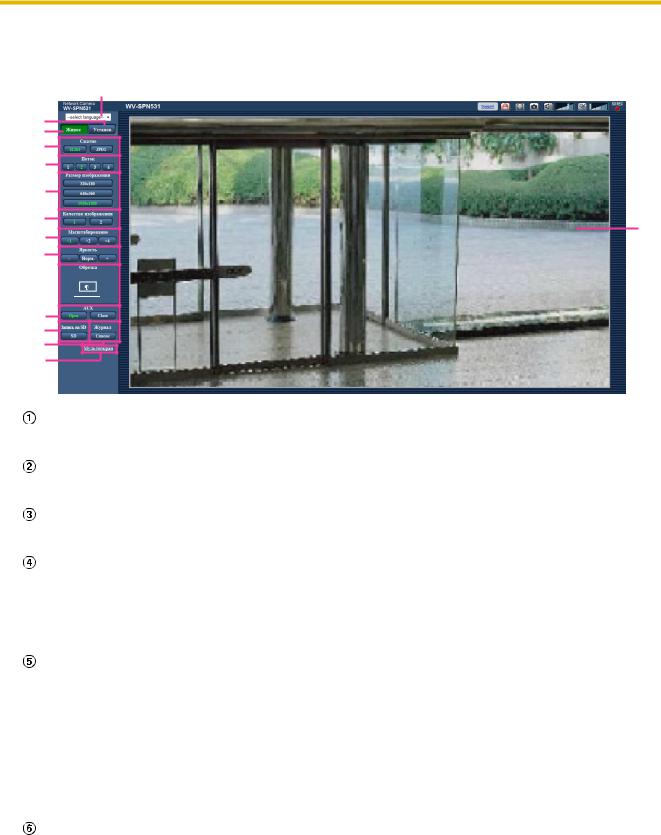
1 Мониторинг изображений на ПК
1.2 О странице “Живое”
|
|
|
|
|
O |
P Q R S T U V |
||||||||||||
A |
|
|
|
|
|
|
|
|
|
|
|
|
|
|
|
|
|
|
|
|
|
|
|
|
|
|
|
|
|
|
|
|
|
||||
|
|
WV-SPN531A |
|
|
WV-SPN531A |
|
|
|
|
|
|
|
|
|
|
|
|
|
B
C
D
E
F
G
W
H
I
J

K
L
M
N
Выпадающее меню [select language]
Можно выбрать отображаемый язык для камеры. Язык по умолчанию может быть настроен в [Язык] в параметре [Основная]. (®стр. 51)
Кнопка [Установ.]*1
Служит для вывода меню настройки на экран. Кнопка загорается зеленым светом, и представляется меню установки.
Кнопка [Живое]
Отображает страницу “Живое”. Кнопка загорается зеленым светом, и представляется страница “Живое”.
Кнопки [Сжатие]
•Кнопка [H.264]: Буквы “H.264” на кнопке загораются зеленым светом, и отображается изображение H.264. Когда выбрано “Вкл.” в параметре “Передача H.264” в “H.264(1)”, “H. 264(2)”, “H.264(3)”, “H.264(4)”, то отображается кнопка [H.264]. (®стр. 85)
•Кнопка [JPEG]: Буквы “JPEG” на кнопке загораются зеленым светом, и отображается
изображение JPEG.
Кнопки [Поток]
Эти кнопки представляются только тогда, когда отображается изображение H.264.
•Кнопка [1]: Цифра “1” загорается зеленым светом, и изображения в главной области отображаются в соответствии с настройкой “H.264(1)”. (®стр. 85)
•Кнопка [2]: Цифра “2” загорается зеленым светом, и изображения в главной области отображаются в соответствии с настройкой “H.264(2)”. (®стр. 85)
•Кнопка [3]: Цифра “3” загорается зеленым светом, и изображения в главной области отображаются в соответствии с настройкой “H.264(3)”. (®стр. 85)
•Кнопка [4]: Цифра “4” загорается зеленым светом, и изображения в главной области
отображаются в соответствии с настройкой “H.264(4)”. (®стр. 85)
Кнопки [Размер изображения]
Эти кнопки представляются только тогда, когда отображается изображение JPEG.
Инструкция по эксплуатации |
11 |
|
|

1 Мониторинг изображений на ПК
Соотношение |
[2048x1536] |
Знаки “2048x1536” загораются зеленым светом, и из- |
сторон “4:3” |
|
ображения в главной зоне отображаются в формате |
|
|
2048 x 1536 (пикселей)*2. |
|
[1600x1200] |
Знаки “1600x1200” загораются зеленым светом, и из- |
|
|
ображения в главной зоне отображаются в формате |
|
|
1600 x 1200 (пикселей). |
|
|
|
|
[1280x960] |
Знаки “1280x960” загораются зеленым светом, и из- |
|
|
ображения в главной зоне отображаются в формате |
|
|
1280 x 960 (пикселей). |
|
|
|
|
[800x600] |
Знаки “800x600” загораются зеленым светом, и изоб- |
|
|
ражения в главной зоне отображаются в формате 800 |
|
|
x 600 (пикселей). |
|
|
|
|
[VGA] |
Буквы “VGA” загораются зеленым светом, и изобра- |
|
|
жения в главной зоне отображаются в размере VGA. |
|
|
|
|
[400x300] |
Знаки “400x300” загораются зеленым светом, и изоб- |
|
|
ражения в главной зоне отображаются в формате 400 |
|
|
x 300 (пикселей). |
|
|
|
|
[QVGA] |
Буквы “QVGA” загораются зеленым светом, и изобра- |
|
|
жения в главной зоне отображаются в размере QVGA. |
|
|
|
|
[160x120] |
Знаки “160x120” загораются зеленым светом, и изоб- |
|
|
ражения в главной зоне отображаются в формате 160 |
|
|
x 120 (пикселей). |
|
|
|
Соотношение |
[1920x1080] |
Знаки “1920x1080” загораются зеленым светом, и из- |
сторон “16:9” |
|
ображения в главной зоне отображаются в формате |
|
|
1920 x 1080 (пикселей). |
|
[1280x720] |
Знаки “1280x720” загораются зеленым светом, и из- |
|
|
ображения в главной зоне отображаются в формате |
|
|
1280 x 720 (пикселей). |
|
|
|
|
[640x360] |
Знаки “640x360” загораются зеленым светом, и изоб- |
|
|
ражения в главной зоне отображаются в формате 640 |
|
|
x 360 (пикселей). |
|
|
|
|
[320x180] |
Знаки “320x180” загораются зеленым светом, и изоб- |
|
|
ражения в главной зоне отображаются в формате 320 |
|
|
x 180 (пикселей). |
|
|
|
|
[160x90] |
Знаки “160x90” загораются зеленым светом, и изоб- |
|
|
ражения в главной зоне отображаются в формате 160 |
|
|
x 90 (пикселей). |
|
|
|
Замечание
•Изображения отображаются в размере изображения, выбранном в “JPEG(1)”, “JPEG(2)” или
“JPEG(3)” в [JPEG] на вкладке [JPEG/H.264].
•Когда выбрано “2048x1536”, “1920x1080”, “1600x1200”, “1280x960” или “1280x720” в качестве формата перехвата изображения, то в зависимости от размера окна веб-браузера формат перехвата изображения может оказываться меньшим, чем действительный.
Кнопки [Качество изображения]
Эти кнопки представляются только тогда, когда отображается изображение JPEG.
12 Инструкция по эксплуатации

1 Мониторинг изображений на ПК
•Кнопка [1]: Изображения в главной области отображаются в соответствии с настройкой “Качество 1” в параметре “Настройка качества изображения”. (®стр. 83)
•Кнопка [2]: Изображения в главной области отображаются в соответствии с настройкой
“Качество 2” в параметре “Настройка качества изображения”. (®стр. 83)
Кнопки [Масштабирование]
Изображения масштабируются за счет функции электронного масштабирования с использованием вьюера “Network Camera View 4S”.
•Кнопка [x1]: Знак “x1” загорается зеленым светом, и изображения в главной зоне отображаются
вформате x1.
•Кнопка [x2]: Знак “x2” загорается зеленым светом, и изображения в главной зоне отображаются
вформате x2.
•Кнопка [x4]: Знак “x4” загорается зеленым светом, и изображения в главной зоне отображаются
вформате x4.
Кнопки [Яркость]*3
Яркость может быть отрегулирована от 0 до 255.
•Кнопка  (уменьшение): Изображения становятся темнее.
(уменьшение): Изображения становятся темнее.
•Кнопка  : Отрегулированная яркость сбрасывается в значение по умолчанию (64).
: Отрегулированная яркость сбрасывается в значение по умолчанию (64).
•Кнопка (увеличение): Изображения становятся светлее.
(увеличение): Изображения становятся светлее.
Дисплей [Обрезка]
Дисплей установки обрезки отображается только тогда, когда изображения, настроенные в пункте “Обрезка” вкладки [Обрезка] на странице “Расширенный вид”, отображены в главной зоне.
(®стр. 147)
В рамках полноугольного изображения белые контуры показывают, откуда было вырезано изображение. Во время цикла операций позиции обрезки, используемые функцией цикла операций, отображаются в виде многочисленных белых контуров (дисплей, отображающийся на дисплее обрезки, не обновляется изменениями, внесенными в позиции последовательности или изображений).
Кнопки [AUX] |
|
|
|
*3 SFx311 |
SFx310 |
SPN311 |
SPN310 SPW311L SPN531 SPW531L |
Данные кнопки отображаются только тогда, когда для настройки “Клемма 3” параметра “Тревога” задано значение “Выход AUX” в меню настройки. (®стр. 125)
•Кнопка [Open]: Буквы “Open” на кнопке загораются зеленым светом, и статус коннектора AUX становится открытым.
•Кнопка [Close]: Буквы “Close” на кнопке загораются зеленым светом, и статус коннектора AUX
становится закрытым.
Кнопка [Запись на SD]*3
Данная кнопка представляется только тогда, когда выбрано “Ручной” для “Сохранить триггер” по меню установки. (®стр. 63)
Щелкают по этой кнопке для ручной записи изображений на карту памяти SD. О порядке ручной записи изображений на карту памяти SD см. стр. 27.
Кнопка [Журнал]
При щелчке по кнопке [Список] отобразится перечень журналов, и могут быть воспроизведены изображения, сохраненные на карте памяти SD.
Более подробно о перечне журналов и порядке воспроизведения изображений, сохраненных на карте памяти SD, см. стр. 33.
[Мультиэкран]
Изображения с множества камер могут быть отображены на мультиэкране путем регистрации камер по меню установки. (®стр. 19)
Имя камеры
Представляется имя камеры, введенное для “Имя камеры” на вкладке [Основная]. (®стр. 51)
Инструкция по эксплуатации |
13 |
|
|

1 Мониторинг изображений на ПК
Кнопка [Поддержка]
При щелчке по этой кнопке во вновь открытом окне отобразится сайт технической поддержки. Этот веб-сайт содержит техническую информацию, ответы на часто задаваемые вопросы и другие сведения.
http://security.panasonic.com/pss/security/support/
Кнопка индикации возникновения тревоги*3
Эта кнопка представляется и загорается мигающим светом при возникновении тревоги. Эта кнопка при щелчке исчезает, и коннектор выхода тревоги сбрасывается в исходное состояние.
(®стр. 29)
Замечание
•Так как мигание кнопки индикации возникновения тревоги не связано с записью изображений на карту памяти SD, пересылкой электронных сообщений или другими операциями, проверьте настройки каждой операции отдельно.
Кнопка полного экрана
Изображения представляются на весь экран. Если кнопка полного экрана нажата один раз, когда изображение, отображенное в главной зоне, меньше главной зоны, изображение отображается в соответствии с его размером. Если кнопка полного экрана нажата один раз, когда изображения отображаются в соответствии с их размерами, изображения отображаются на полный экран. Для возврата к странице “Живое” при отображении изображения на весь экран нажмите кнопку [Esc]. Соотношение сторон отображаемых изображений регулируется в соответствии с размером экрана монитора.
Кнопка моментального снимка
Щелкают по этой кнопке для фотографирования (съемки неподвижного изображения). Неподвижное изображение отображается во вновь открытом окне. При щелчке правой кнопкой на представленном изображении появляется всплывающее меню. Отображенное изображение может быть сохранено в ПК путем выбора “Save” во всплывающем меню.
При выборе “Print” возможен вывод на принтер.
Замечание
•В случае использования Windows 8, Windows 7 или Windows Vista могут потребоваться следующие настройки.
Открыв Internet Explorer, щелкают по [Сервис] ® [Свойства обозревателя] ® [Безопасность] ® [Надежные узлы] ® [Узлы]. Зарегистрируйте адрес камеры в поле [Веб-узлы] отображенных надежных окон. После регистрации закройте веб-браузер, а затем снова осуществите доступ к камере.
•Если выполнение моментального снимка занимает больше указанного времени из-за сетевого окружения, моментальный снимок может не отобразиться.
Кнопка микрофонного входа |
|
*4 SFx311 |
SPN311 SPW311L SPN531 SPW531L SFN310 SPN310 |
Применяется для включения/отключения приема аудиосигналов (прослушивание звучания с камеры на ПК). Данная кнопка представляется только при выборе “Микрофонный вход”, “Интерактивный(полнодуплекс)” или “Интерактивный(полудуплекс)” для “Передача/прием аудио” в меню установки. (®стр. 119)
Эта кнопка при щелчке преобразуется в кнопку  , и звук с ПК не воспроизводится.
, и звук с ПК не воспроизводится.
Возможно регулировать громкость звучания (Низ./Средн./Выс.) путем перемещения курсора для громкости  .
.
Замечание
•Курсор громкости не отображается, когда используется “Аудио-запись” или “Детектирование звука”.
14 Инструкция по эксплуатации

1 Мониторинг изображений на ПК
Кнопка аудиовыхода |
|
*4 SFx311 |
SPN311 SPW311L SPN531 SPW531L |
Применяется для включения/отключения передачи аудиосигналов (воспроизведения аудиосигналов с ПК на громкоговорителе прибора). Данная кнопка представляется только при выборе “Аудиовыход”, “Интерактивный(полнодуплекс)” или “Интерактивный(полудуплекс)” для “Передача/прием аудио” в меню установки. (®стр. 119)
Кнопка остается светящейся мигающим светом в процессе передачи аудиосигналов. Эта кнопка при щелчке преобразуется в кнопку  , и звучание с ПК не прослушивается.
, и звучание с ПК не прослушивается.
Возможно регулировать громкость звучания (Низ./Средн./Выс.) путем перемещения курсора для громкости  .
.
Замечание
•Когда один пользователь применяет функцию передачи аудиосигналов при выборе “Интерактивный(полудуплекс)”, кнопка приемника и кнопка передачи не могут управляться другими пользователями. Когда выбрано “Интерактивный(полнодуплекс)”, кнопка передачи не может управляться другими пользователями.
•Длительность непрерывной передачи аудиосигналов можно настроить на вкладке [Аудио] меню настройки. Передача аудиосигналов прекращается по истечении указанного времени. Для включения функции передачи аудиосигналов еще раз щелкают по кнопке [Аудиовыход].
•При повторном включении камеры отрегулированная громкость звучания (как для передачи, так и для приема аудиосигналов) возвращается к уровню, установленному на вкладке [Аудио] в меню установки. (®стр. 119)
•Фактический уровень громкости изменяется по трем уровням, несмотря на более точное движение курсора для громкости.
Контрольная лампочка статуса записи SD
По этой лампочке можно узнать статус записи SD.
Когда началась запись на память SD, контрольная лампочка состояния записи на SD загорается ровным красным светом. Лампочка гаснет, когда запись на память SD прекращается.
Данная лампочка отображается, когда выбрано “Ручной” или “Расписание”в параметре “Сохранить триггер” в меню настройки. (®стр. 59)
Главная область
Вэтой зоне представляются изображения с камеры.
Всоответствии с уставками, конфигурированными в параметрах “Формат отображения времени” и
“Формат отображения даты/времени”, отображается текущее время и дата. (®стр. 52)
Кроме того, после выполнения настройки, отобразится статус яркости (®стр. 54), а также знаки, сконфигурированные для “Изображение имени камеры на экране” (®стр. 53). Данные могут отображаться в 2 строках.
Операцию масштабирования можно выполнять с помощью колесика мыши.
При щелчке на нужной точке во время отображения в главной области изображений прямой передачи с увеличением x2 или x4 камера сдвинется так, чтобы нажатая точка отобразилась в центре главной области.
Замечание
•Когда камерой управляет пользователь с низким уровнем доступа, изображения, отображенные на экране, могут временно изменяться. Это не оказывает влияния на работу прибора.
•В зависимости от применяемого ПК, если снимаемая сцена резко изменяется из-за ограничений интерфейса графических устройств GDI ОС, может возникнуть разрыв экрана*.
Инструкция по эксплуатации |
15 |
|
|

1 Мониторинг изображений на ПК
*1
*2
*3
*4
*Явление, при котором участки картинки на экране отображаются немного разорванными по горизонтали.
Управление может производиться только пользователями, чей уровень доступа - “1. Администратор”. Используется техниками сверхвысокого разрешения.
Управление может производиться только пользователями, чей уровень доступа - “1. Администратор” или “2. Управ. камер.”, когда выбрано “Вкл.” для “Идент. польз.” (®стр. 150).
Управление может производиться только пользователями, чей уровень доступа выбран для “Допускаемый уровень аудиопередачи/аудиоприема” на вкладке [Аудио] на странице “Изображение/Аудио”. Подробнее о разрешенном уровне аудиосигналов см. стр. 119.
1.3 Просмотр изображений обрезки
Полноугольные и обрезные изображения можно передавать в одно то же время.
Функция обрезки должна быть сконфигурирована, чтобы передавать обрезные изображения. (®стр. 147)
Любое из изображений H.264(1), H.264(2), H.264(3), H.264(4), JPEG(1), JPEG(2) или JPEG(3) либо все изображения H.264(1), H.264(2), H.264(3) и H.264(4) можно установить как изображения обрезки. При согласовании установок кнопок [Сжатие] и [Поток]/[Размер изображения] на странице “Живое” с потоком, выбранным в параметре “Обрезка” на вкладке [Обрезка], изображения обрезки будут отображаться на дисплее [Обрезка] на странице “Живое” и в главной зоне.
Обрезка
A
Можно обрезать зоны, которые необходимо проверить.
При настройке нескольких зон обрезки до 4 зон могут отображаться последовательно.
16 Инструкция по эксплуатации
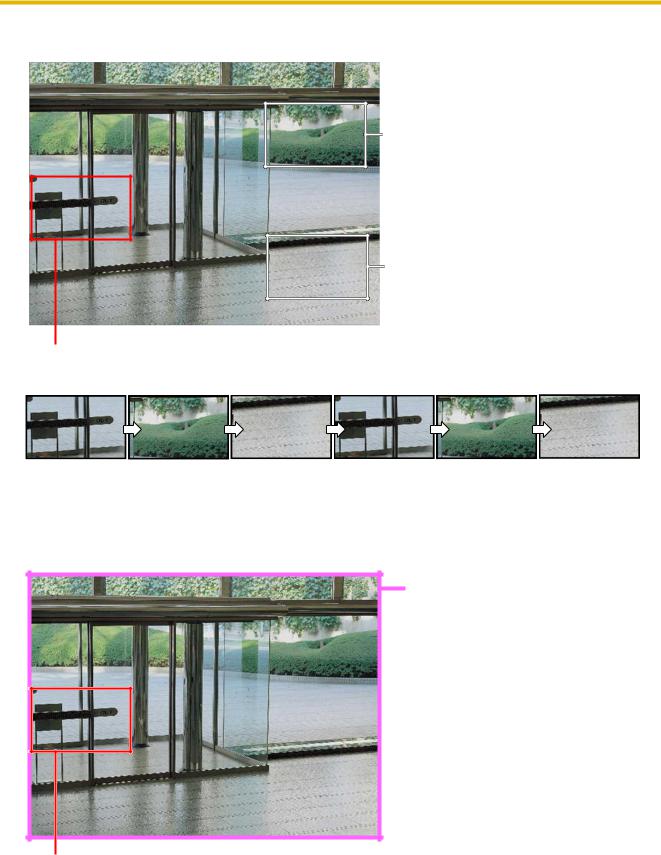
1 Мониторинг изображений на ПК
Отображение последовательности зон с использованием функции обрезки
B
C
A
A B C A B C
При выборе зон обрезки для действий по тревоге может отображаться зона, которую хотите просмотреть (внутренняя зона) при возникновении тревоги.
Отображение последовательности зон с использованием функции обрезки для действия по тревоге
B
A
Инструкция по эксплуатации |
17 |
|
|
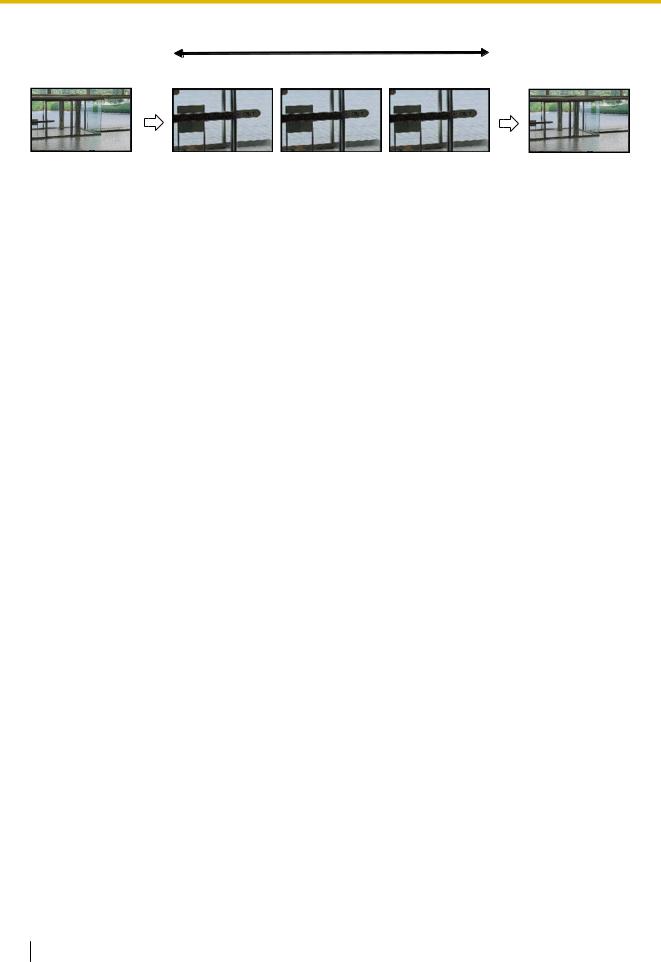
1 Мониторинг изображений на ПК
A B
B  A A A B
A A A B
A.Возникновение тревоги
B.Время, когда отображается зона обрезки
Замечание
•Обрезка действия по тревоге может использоваться, только когда выбрана установка, отличная от “H.264(все)” для “Обрезка”. (®стр. 147)
18 Инструкция по эксплуатации
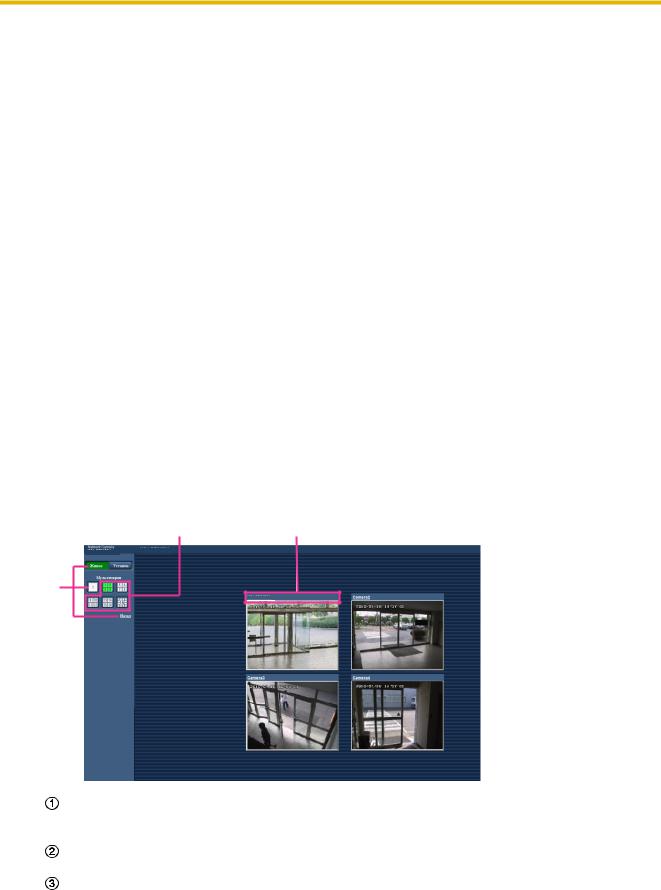
1 Мониторинг изображений на ПК
1.4 Мониторинг изображений со множества камер
Изображения со множества камер могут быть отображены на мультиэкране. Могут быть отображены одновременно изображения с 4 камер (макс. 16 камер). Для отображения изображений на мультиэкране необходимо предварительно зарегистрировать камеры. 4 камеры могут быть зарегистрированы в виде группы, и могут быть зарегистрированы до 4 групп (16 камер). (®стр. 123)
ВНИМАНИЕ
•При выводе изображений на 16-сегментный экран панорамирование, наклон и масштабирование не могут быть осуществлены для изображений с камер с функциями панорамирования/наклона/масштабирования.
•Если питание отключено, либо LAN-кабель отсоединен в процессе отображения изображений, то невозможно отображать изображения со страницы “Живое” на мультиэкране.
Замечание
•При выводе изображений на 4-сегментный экран панорамирование, наклон и масштабирование могут быть осуществлены только для изображений с камер с функциями панорамирования/ наклона/масштабирования. Более подробно о совместимых камерах и их версиях см. наш веб-сайт (http://security.panasonic.com/pss/security/support/info.html).
•На мультиэкране могут быть отображены только изображения JPEG. Аудио не прослушивается.
•При выводе изображения на мультиэкран и выборе “16:9” для соотношения сторон изображение отображается измененным по вертикали с соотношением сторон “4:3”.
•Можно использовать решение “Network Camera Recorder with Viewer Software Lite”,
поддерживающее прямой мониторинг и запись изображений с множества камер. Подробнее см.
наш веб-сайт (http://security.panasonic.com/pss/security/support/info.html).
1.Щелкают по желаемой кнопке [Мультиэкран] на странице “Живое”.
→ На выбранном мультиэкране (экран может быть разделен на 16 сегментов) отображаются изображения с зарегистрированных камер. Следующие операции возможны при отображении на 4-сегментном экране.
B C
WV-SPN531A |
WV-SPN531A |
A
WV-SPN531A
Для отображения изображений на экране 1 камеры щелкают по кнопке [Живое].
Для представления страницы “Живое” камеры можно также щелкать по кнопке “1”, находящейся под “Мультиэкран” или “Назад”.
При щелчке по кнопке [Мультиэкран] представляются изображения на 4 или 16-сегментном экране.
Щелкают по имени камеры. Прямые изображения с камеры, соответствующей имени камеры, по которому щелкнули, отображаются на странице “Живое” вновь открытого окна.
Инструкция по эксплуатации |
19 |
|
|

2 Мониторинг изображений на мобильнике/мобильном терминале
2 Мониторинг изображений на мобильнике/ мобильном терминале
2.1 Мониторинг изображений на мобильнике
Возможно подключить к камере мобильник через Интернет и мониторировать изображения (только в формате JPEG) с камеры на экране мобильника.
ВНИМАНИЕ
•Если появляется окно аутентификации, то вводят имя и пароль пользователя. Стандартные (по умолчанию) имя и пароль пользователя следующие.
Имя пользователя: admin Пароль: 12345
Для повышения безопасности следует изменить пароль для имени пользователя “admin”. (®стр. 150)
•Если используемый мобильный телефон не совместим с кодированием UTF-8, то нельзя отобразить экран правильно.
•Когда опция “VGA”, “QVGA”, “640x360” или “320x180” не выбрана один раз или более для одного из параметров “JPEG(1)”, “JPEG(2)” или “JPEG(3)” в [JPEG] на вкладке [JPEG/H.264],
изображения нельзя просмотреть с сотовых телефонов.
Замечание
•Для подключения к Интернету и мониторинга изображений с камеры необходимо заблаговременно конфигурировать сетевые настройки мобильника. (®стр. 155)
•Когда выбран параметр “Авто” для опции “Язык”, экран отображается на английском языке. Если Вы хотите, чтобы экран отображался на японском или китайском языке, выберите “Японский” или “Китайский” для “Язык”. (®стр. 51)
20 Инструкция по эксплуатации
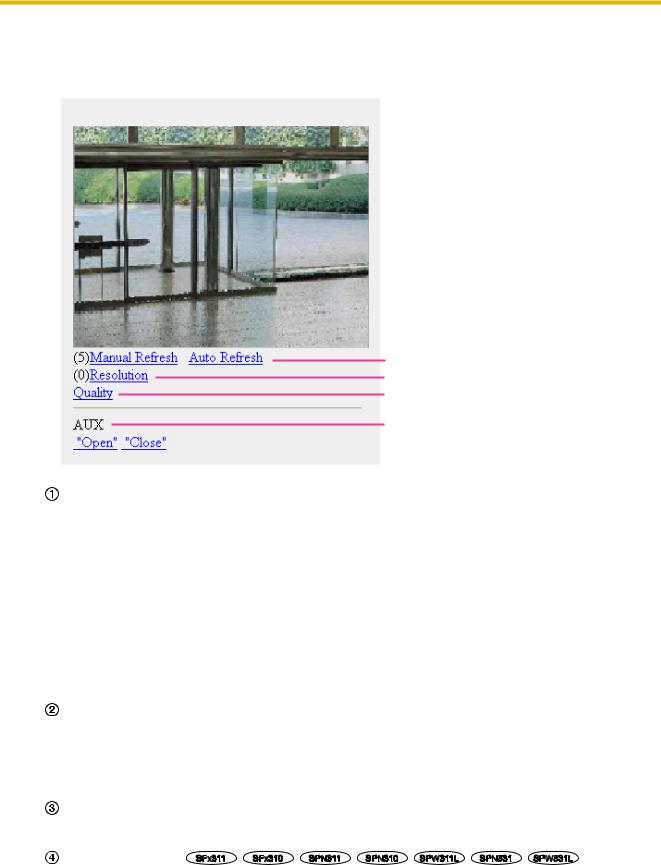
2 Мониторинг изображений на мобильнике/мобильном терминале
1.Получают доступ к “http://IP-адрес/mobile”*1 или “http://Имя хоста, зарегистрированное в DDNS-сервере/mobile” через мобильник.
→ Отображаются изображения с камеры.
WV-SPN531A
A
B
C
D
Управление обновлением
Нажмите кнопку набора “5” или кнопку [Manual Refresh] для обновления изображений камеры. Нажмите кнопку [Auto Refresh] для обновления изображений с камеры с 5-секундными интервалами.
Если кнопка набора “5” или кнопка [Manual Refresh] нажаты снова, режим обновления камеры вернется к ручному обновлению.
ВНИМАНИЕ
•Передача будет периодически выполняться при выборе “Auto Refresh” для изображения камеры. Проверьте тип контракта мобильного телефона, который используется, прежде чем использовать данную функцию.
•В зависимости от используемого мобильного телефона функция “Auto Refresh” может быть недоступной.
Управление разрешением Изменяет формат съемки изображения путем нажатия кнопки набора “0”.
•Изображение с соотношением сторон “4:3”: Изменяет формат съемки изображения между
320x240 (по умолчанию) и 640x480.
•Изображение с соотношением сторон “16:9”: Изменяет формат съемки изображения между
320x180 (по умолчанию) и 640x360.
Управление качеством изображения
Возможно изменить качество изображения, выбрав варианты “Качество 1” и “Качество 2”. |
|||
(®стр. 83) |
|
|
|
Управление AUX |
|
|
|
*2 SFx311 |
SFx310 |
SPN311 |
SPN310 SPW311L SPN531 SPW531L |
Управляет терминалом AUX.
Инструкция по эксплуатации |
21 |
|
|

2 Мониторинг изображений на мобильнике/мобильном терминале
Данные кнопки отображаются только тогда, когда выбрано “Выход AUX” в параметре “Клемма 3” по меню настройки. (®стр. 125)
Замечание
•Некоторые мобильные телефоны не могут изменять формат съемки изображения, даже когда разрешение изменяется с помощью средств управления разрешением.
•В зависимости от выбранного размера изображения для “JPEG(1)”, “JPEG(2)” или “JPEG(3)”, параметр “Resolution”, возможно, нельзя будет использовать.
•При изменении номера порта HTTP с “80” вводят “http://IP-адрес: (двоеточие) + номер порта/ mobile””*1 в поле адреса браузера. При использовании DDNS-функции получают доступ к “http:// Имя хоста, зарегистрированное в DDNS-сервере: (двоеточие) + номер порта/mobile”.
•Когда выбрано “HTTPS” для “HTTPS” - “Связь” на вкладке [Расширенное] на странице “Сеть”, то вводится следующее.
“https://IP-адрес: (двоеточие) + номер порта/mobile” или “https://Имя хоста, зарегистрированное в DDNS-сервере: (двоеточие) + номер порта/mobile”
•Если появляется окно аутентификации, то вводят имя и пароль администратора или пользователя. В зависимости от используемого мобильника может потребоваться ввод пароля при каждом переключении экрана.
•Невозможно передавать/принимать аудиосигналы мобильником.
•В зависимости от используемого мобильника может случиться, что изображения большого размера не отображаются. В таком случае выбор “9 Низкое” в параметре “Настройка качества изображения” пункта “JPEG” (®стр. 83) может разрешить данную проблему.
•В зависимости от используемого мобильного телефона или соответствующего контрактного плана доступ может отсутствовать.
*1
*2
IP-адрес является глобальным IP-адресом маршрутизатора в сети WAN, к которому можно получать доступ через Интернет. Когда “Идент. польз.” настроено на “Вкл.” (®стр. 150), отображаются только пользователи, чей уровень доступа - “1. Администратор” или “2. Управ. камер.”.
2.2 Мониторинг изображений на мобильном терминале
Можно подключить к камере мобильный терминал через Интернет и просматривать изображения (MJPEG или JPEG) с камеры на экране мобильного терминала. Возможно также обновить изображения для отображения записанного в последний раз изображения.
Ниже приведены совместимые мобильные терминалы. (По состоянию на сентябрь 2015 г.)
–iPad, iPhone, iPod touch (iOS 4.2.1 и последующих версий)
–Мобильные терминалы на платформе Android™
При использовании терминала Android изображение формата MJPEG отображается браузером Firefox®, однако изображение формата JPEG отображается стандартным браузером.
Для получения более подробной информации о совместимых устройствах см. наш веб-сайт
(http://security.panasonic.com/pss/security/support/info.html).
ВНИМАНИЕ
•Если появляется окно аутентификации, то вводят имя и пароль пользователя. Стандартные (по умолчанию) имя и пароль пользователя следующие.
Имя пользователя: admin Пароль: 12345
Для повышения безопасности следует изменить пароль для имени пользователя “admin”. (®стр. 150)
22 Инструкция по эксплуатации

2 Мониторинг изображений на мобильнике/мобильном терминале
Замечание
•Для подключения к Интернету и мониторинга изображений с камеры необходимо заблаговременно сконфигурировать сетевые настройки мобильного терминала. (®стр. 155)
1.Получают доступ к “http://IP-адрес/cam”*1 или “http://Имя хоста, зарегистрированное в DDNS-сервере/cam” через мобильный терминал.
→ Отображаются изображения с камеры.
A
B
C
Участок отображения живых изображений Отображаются изображения с камеры. Участок операционных кнопок
Когда функция выбрана на участке выбора функции C, здесь отображаются кнопки для выбранной функции.
Участок выбора функции
Когда выбраны функции, которыми можно управлять, на участке операционных кнопок B отображаются кнопки управления функциями.
Инструкция по эксплуатации |
23 |
|
|
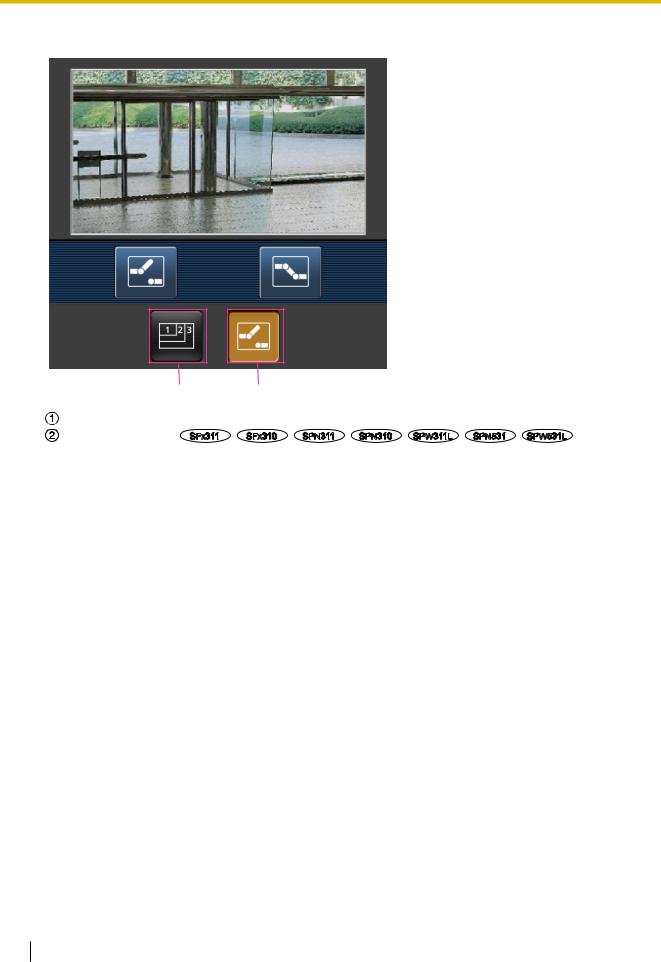
2 Мониторинг изображений на мобильнике/мобильном терминале
2. Щелкают по кнопке функции, которую хочется использовать.
AB
Управление разрешением |
|
|
|
|
Управление AUX |
SFx311 |
SFx310 |
SPN311 |
SPN310 SPW311L SPN531 SPW531L |
Описание каждой функции приведено ниже.  Управление разрешением
Управление разрешением
Нажимают кнопку  для отображения кнопок, применяемых для выбора разрешения на
для отображения кнопок, применяемых для выбора разрешения на
экране.
Разрешение можно изменить выбором настройки разрешения из кнопок.
Изображения отображаются в размере изображения, выбранном в “JPEG(1)”, “JPEG(2)” или
“JPEG(3)” в [JPEG] на вкладке [JPEG/H.264].
24 Инструкция по эксплуатации
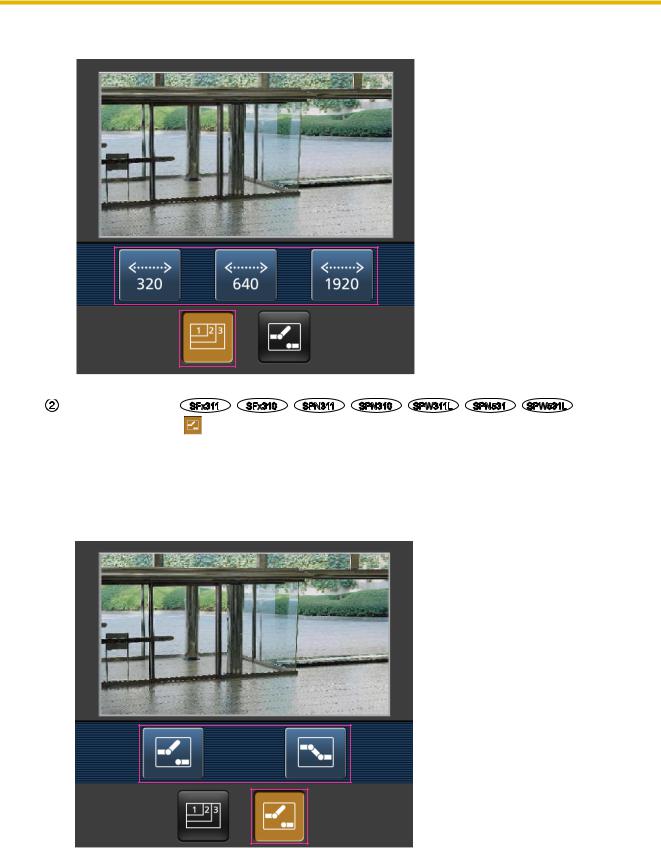
2 Мониторинг изображений на мобильнике/мобильном терминале
Управление AUX |
SFx311 |
SFx310 |
SPN311 |
SPN310 SPW311L SPN531 SPW531L |
Нажимают кнопку |
для отображения кнопок, применяемых для управления коннекторами |
|||
выхода AUX на экране. Коннекторами выхода AUX можно управлять с помощью кнопок  и
и
 .
.
Данная функция отображается только тогда, когда параметр [Клемма 3] настроен на [Выход AUX] в меню настройки. (®стр. 125)
Инструкция по эксплуатации |
25 |
|
|

2 Мониторинг изображений на мобильнике/мобильном терминале
Замечание
•Размер изображения, отображаемого на мобильном терминале, можно изменить по следующим адресам.
–Большой дисплей: http://IP-адрес/cam/dl
–Средний дисплей: http://IP-адрес/cam/dm
–Малый дисплей: http://IP-адрес/cam/ds
•Если разрешение изменяется управлением разрешения, отображаемое разрешение изменяется, но размер изображения остается таким же.
•При изменении номера порта HTTP с “80” вводят “http://IP-адрес: (двоеточие) + номер порта/ cam”*1 в поле адреса браузера. При использовании DDNS-функции получают доступ к “http://Имя хоста, зарегистрированное в DDNS-сервере: (двоеточие) + номер порта/cam”*2.
•Когда выбрано “HTTPS” для “HTTPS” - “Связь” на вкладке [Расширенное] на странице “Сеть”, то вводится следующее.
“https://IP-адрес: (двоеточие) + номер порта/cam” или “https://Имя хоста, зарегистрированное в DDNS-сервере: (двоеточие) + номер порта/cam”
•Если появляется окно аутентификации, то вводят имя и пароль администратора или пользователя. В зависимости от используемого мобильного терминала может потребоваться ввод пароля при каждом переключении экрана.
•Невозможно передавать/принимать аудиосигналы мобильным терминалом.
•В зависимости от используемого мобильного терминала может случиться, что изображения большого размера не отображаются. В таком случае выбор “9 Низкое” в параметре “Настройка качества изображения” пункта “JPEG” (®стр. 83) может разрешить данную проблему.
•В зависимости от используемого мобильного терминала или соответствующего контрактного плана доступ может отсутствовать.
*1
*2
IP-адрес является глобальным IP-адресом маршрутизатора в сети WAN, к которому можно получать доступ через Интернет. Однако при получении доступа к той же сети LAN, к которой относится и камера, с беспроводного совместимого мобильного терминала IP-адресом является локальный IP-адрес.
Только при доступе к камере через Интернет.
26 Инструкция по эксплуатации

3 Ручная запись изображений на карте памяти SD
3 Ручная запись изображений на карте памяти SD
Изображения, отображенные на странице “Живое”, могут быть записаны вручную на карту памяти SD. Данная кнопка действует только тогда, когда выбрано “Ручной” для “Сохранить триггер” на вкладке [Карта памяти SD] на странице “Основная” по меню настройки. (®стр. 63)
Возможно выбрать “JPEG(1)”, “JPEG(2)”, “JPEG(3)”, “H.264(1)”, “H.264(2)”, “H.264(3)”, или “H.264(4)” в
параметре “Формат записи” в меню настройки. (®стр. 59) Когда выбрано “JPEG” в параметре “Формат записи”, то записываются данные о неподвижных изображениях. Когда выбрано “H.264(1)”, “H.264(2)”, “H.264(3)”, или “H.264(4)”, записываются видеоданные.
Изображения, записанные на карте памяти SD, могут быть копированы на ПК. (®стр. 77) 1. Отображают страницу “Живое”. (®стр. 9)
WV-SPN531A |
WV-SPN531A |
2.Щелкают по кнопке [SD].
→ Открывается окно для записи SD.
3.Щелкают по кнопке [Haчaло] для начала записи изображений на карту памяти SD. Контрольная лампочка статуса записи SD горит красным светом (®стр. 11), пока идет запись изображений на карту памяти SD.
Интервал сохранения изображений может быть конфигурирован на вкладке [Карта памяти SD] на странице “Основная”. (®стр. 63)
4.Щелкают по кнопке [Стоп] для остановки сохранения изображений на карту памяти SD. ® Контрольная лампочка статуса записи SD погаснет.
5.Щелкают по кнопке [Закрыть] для закрытия окна.
Инструкция по эксплуатации |
27 |
|
|

3 Ручная запись изображений на карте памяти SD
Замечание
•Данные-изображения, сохраненные на драйве B, можно получить, выполняя “Допуск к изобр-ям” на вкладке [Карта памяти SD] и производя логин из окна аутентификации пользователя (®стр. 77).
Назначением для сохранения данных изображений является фиксированный каталог на диске
B (®стр. 238).
•При щелчке по кнопке [Haчaло] непосредственно после щелчка по кнопке [Стоп] может не инициироваться сохранение изображений. В таком случае снова щелкают по кнопке [Haчaло].
28 Инструкция по эксплуатации

4 Действие при возникновении тревоги
4 Действие при возникновении тревоги
Действие при возникновении тревоги (действие камеры при возникновении тревоги) совершается при возникновении нижеуказанных тревог.
4.1 |
Тип тревоги |
|
|
|
• |
Тревога по входу |
SFx311 SFx310 |
SPN311 SPN310 SPW311L SPN531 SPW531L |
: Если устройство |
|
|
|||
тревожной сигнализации, такое как сенсор, подсоединено к коннектору входа сигнала тревоги камеры, то действие при возникновении тревоги осуществляется при его срабатывании.
•Тревога по VMD: Когда движение детектировано в установленной зоне VMD, то осуществляется действие при возникновении тревоги.
*VMD означает “Видеодетектирование движения”.
•Тревога по команде: При поступлении протокола тревоги Panasonic от подсоединенного устройства через сеть осуществляется действие при возникновении тревоги.
• Тревога детектирования звука |
SFx311 |
SPN311 SPW311L SPN531 SPW531L SFN310 |
SPN310 |
: |
Если пороговый уровень детектирования звука выходит за пределы настроенного положения, то происходит действие по тревоге.
4.2 Действие при возникновении тревоги
Отображение кнопки индикации возникновения тревоги на странице “Живое”
При возникновении тревоги кнопка индикации возникновения тревоги отображается на странице“Живое”. (®стр. 11)
ВНИМАНИЕ
•При выборе “Опрос(30s)” в параметре “Интервал обновления статуса тревоги” (®стр. 51) кнопка индикации возникновения тревоги будет обновляться через каждые 30 секунд. По этой причине может потребоваться максимум 30 секунд до появления кнопки, указывающей возникновение тревоги, на странице “Живое” при возникновении тревоги.
Извещение устройства, подсоединенного к коннектору тревоги, о воз-
никновении тревоги SFx311 SFx310 SPN311 SPN310 SPW311L SPN531 SPW531L
При возникновении тревоги возможно выдать сигналы с коннектора выхода тревоги камеры и включить звуковую сигнализацию. Параметры для выхода тревоги могут быть конфигурированы в блоке “Установка терминала выхода тревоги” на вкладке [Тревога] на странице “Тревога”. (®стр. 127)
Сохранение изображений на карте памяти SD
При возникновении тревоги изображения (JPEG/H.264) будут сохраняться на карте памяти SD. Настройки для сохранения изображений на карте памяти SD могут быть конфигурированы на вкладке [Карта памяти SD] (®стр. 59) на странице “Основная” и на вкладке [Тревога] на странице “Тревога”. (®стр. 130)
Инструкция по эксплуатации |
29 |
|
|

4 Действие при возникновении тревоги
Автоматическая передача изображения на сервер
При возникновении тревоги изображение по тревоге может передаваться на предварительно назначенный сервер. Настройки, требуемые для передачи изображения по тревоге на сервер, могут быть конфигурированы в блоке “Тревожное изображение” на вкладке [Тревога] на странице “Тревога” (®стр. 130) и на вкладке [Расширенное] на странице “Сеть” (®стр. 165).
Извещение о возникновении тревоги по электронной почте
При возникновении тревоги электронное письмо о ней (извещение о возникновении тревоги) может быть отправлено на предварительно зарегистрированные электронные адреса. В качестве адресатов электронного письма с извещением о тревоге может быть зарегистрировано до 4 адресов. Изображение по тревоге (неподвижное изображение) может быть передано в письме с извещением о тревоге в виде прилагаемого файла. Установки для электронных писем с извещением о тревоге могут быть сконфигурированы в разделе “Извещение об электронной почте” на вкладке [Тревога] на странице “Тревога” (®стр. 130) и на вкладке [Расширенное] на странице “Сеть” (®стр. 161).
Отправка извещения о возникновении тревоги на назначенные адреса (извещение о тревоге по протоколу тревоги Panasonic)
Эта функция доступна только в том случае, когда устройство Panasonic, такое как сетевой дисковый рекордер, подсоединено к системе. Когда выбрано “Вкл.” в параметре “Извещение по протоколу тревоги Panasonic”, то подсоединенное устройство Panasonic получает извещение о том, что камера находится в тревожном состоянии. Уставки протокола тревоги Panasonic могут быть конфигурированы в блоке “Протокол тревоги Panasonic” на вкладке [Извещение] на странице “Тревога”. (®стр. 143)
Отправка извещения о возникновении тревоги на назначенный сервер HTTP (извещение о возникновении тревоги HTTP)
Извещения о возникновении тревоги могут быть отправлены при возникновении тревоги на серверы HTTP, зарегистрированные заранее. До 5 серверов HTTP можно зарегистрировать в качестве адресатов извещений о возникновении тревоги. Можно указать URL, посылаемый на серверы HTTP с извещениями о тревоге. Установки для извещения о тревоге HTTP можно сконфигурировать на вкладке [Извещение] на странице “Тревога”. (®стр. 145)
30 Инструкция по эксплуатации
